Minecraft की गहराई में एक हताश कदम: पहला खाता पंजीकरण
सालों से, Minecraft ने सैंडबॉक्स गेमिंग दुनिया में सर्वोच्च शासन किया है। इसके अंतहीन रोमांच, प्रक्रियात्मक रूप से उत्पन्न दुनिया, और मजबूत मल्टीप्लेयर क्षमताएं असीम रचनात्मक क्षमता प्रदान करती हैं। आइए मस्ती में शामिल होने के पहले चरणों का पता लगाएं।
विषयसूची
- एक Minecraft खाता बनाना
- अपनी यात्रा कैसे शुरू करें
- पीसी (विंडोज, मैकओएस, लिनक्स)
- Xbox और PlayStation
- मोबाइल डिवाइस (iOS, Android)
- Minecraft से कैसे बाहर निकलें
एक Minecraft खाता बनाना
आपको खेलने के लिए Microsoft खाते की आवश्यकता होगी। आधिकारिक Minecraft वेबसाइट पर जाएं और ऊपरी दाएं कोने में "साइन इन" पर क्लिक करें। एक नया खाता बनाने के लिए संकेतों का पालन करें।
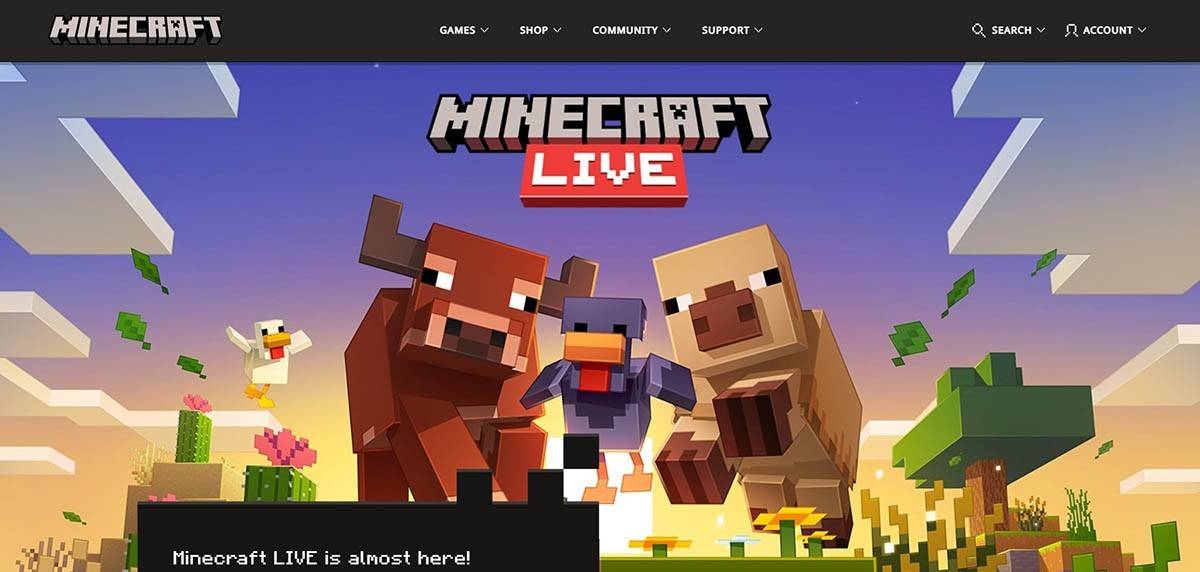 चित्र: minecraft.net
चित्र: minecraft.netअपना ईमेल पता प्रदान करें, एक मजबूत पासवर्ड बनाएं, और एक अद्वितीय उपयोगकर्ता नाम चुनें (यदि आपकी पसंद ली गई है तो सिस्टम विकल्प प्रदान करेगा)।
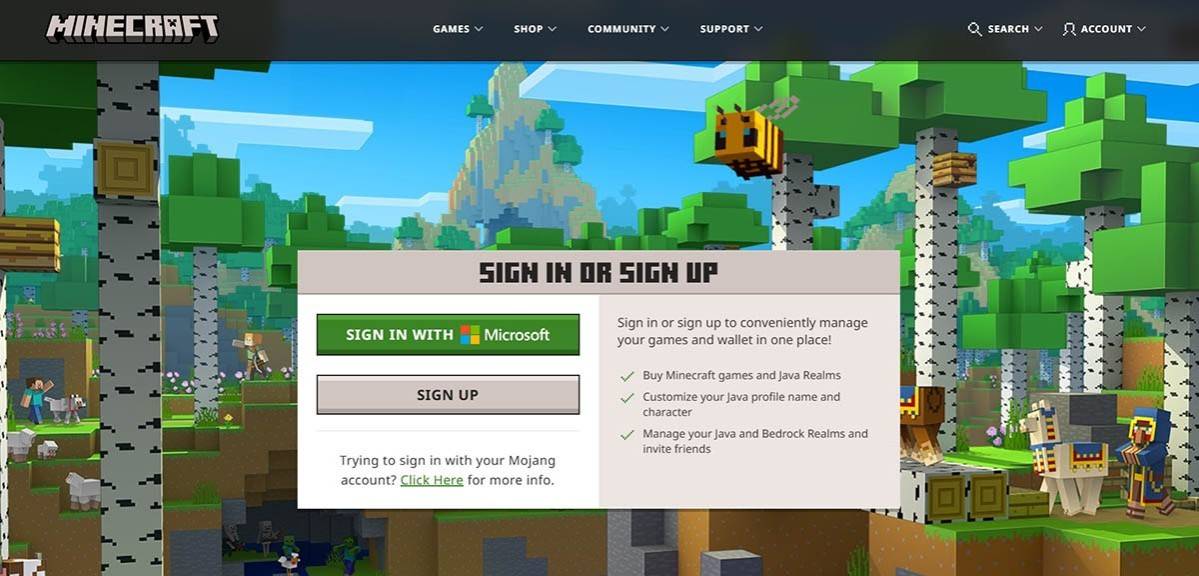 चित्र: minecraft.net
चित्र: minecraft.netअपने इनबॉक्स में भेजे गए कोड का उपयोग करके अपना ईमेल पता सत्यापित करें (यदि देरी हो तो अपने स्पैम फ़ोल्डर की जाँच करें)। एक बार सत्यापित होने के बाद, आपकी प्रोफ़ाइल आपके Microsoft खाते से जुड़ी होती है। फिर आप खरीद निर्देशों का पालन करते हुए वेबसाइट के स्टोर से गेम (यदि आप पहले से ही नहीं हैं) खरीद सकते हैं।
अपनी यात्रा कैसे शुरू करें
पीसी (विंडोज, मैकओएस, लिनक्स)
पीसी पर Minecraft जावा संस्करण और बेडरॉक संस्करण प्रदान करता है। जावा संस्करण (विंडोज, मैकओएस, लिनक्स) को आधिकारिक वेबसाइट से डाउनलोड किया गया है। लॉन्चर को स्थापित करने के बाद, अपने Microsoft या Mojang खाते के साथ लॉग इन करें और अपने गेम संस्करण का चयन करें।
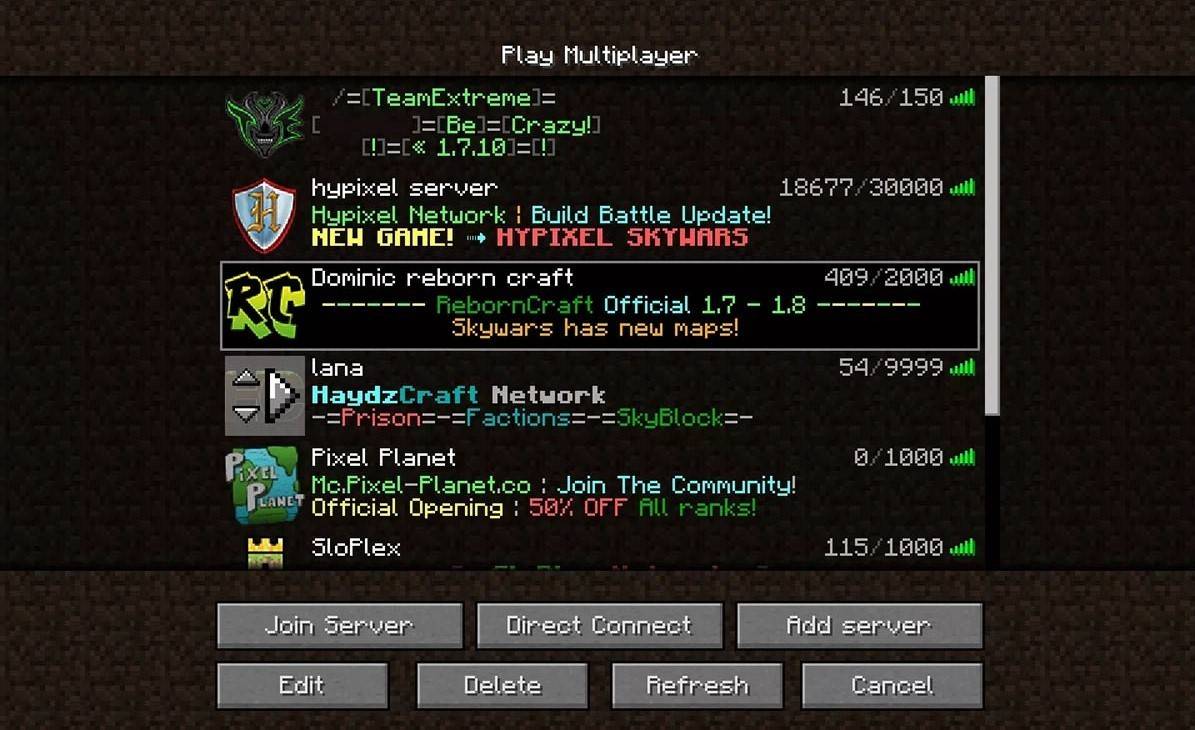 चित्र: aiophotoz.com
चित्र: aiophotoz.comपहले लॉन्च पर, अपने Microsoft खाता क्रेडेंशियल्स के साथ लॉग इन करें। "उत्तरजीविता" या "क्रिएटिव" मोड का चयन करते हुए, सोलो प्ले के लिए "नई दुनिया बनाएं" चुनें। मल्टीप्लेयर के लिए, सार्वजनिक सर्वर में शामिल होने या निजी सर्वर आईपी पते में प्रवेश करने के लिए "प्ले" अनुभाग, फिर "सर्वर" पर जाएं। एक ही दुनिया में दोस्तों के साथ खेलने के लिए, विश्व सेटिंग्स में मल्टीप्लेयर को सक्षम करें।
Xbox और PlayStation
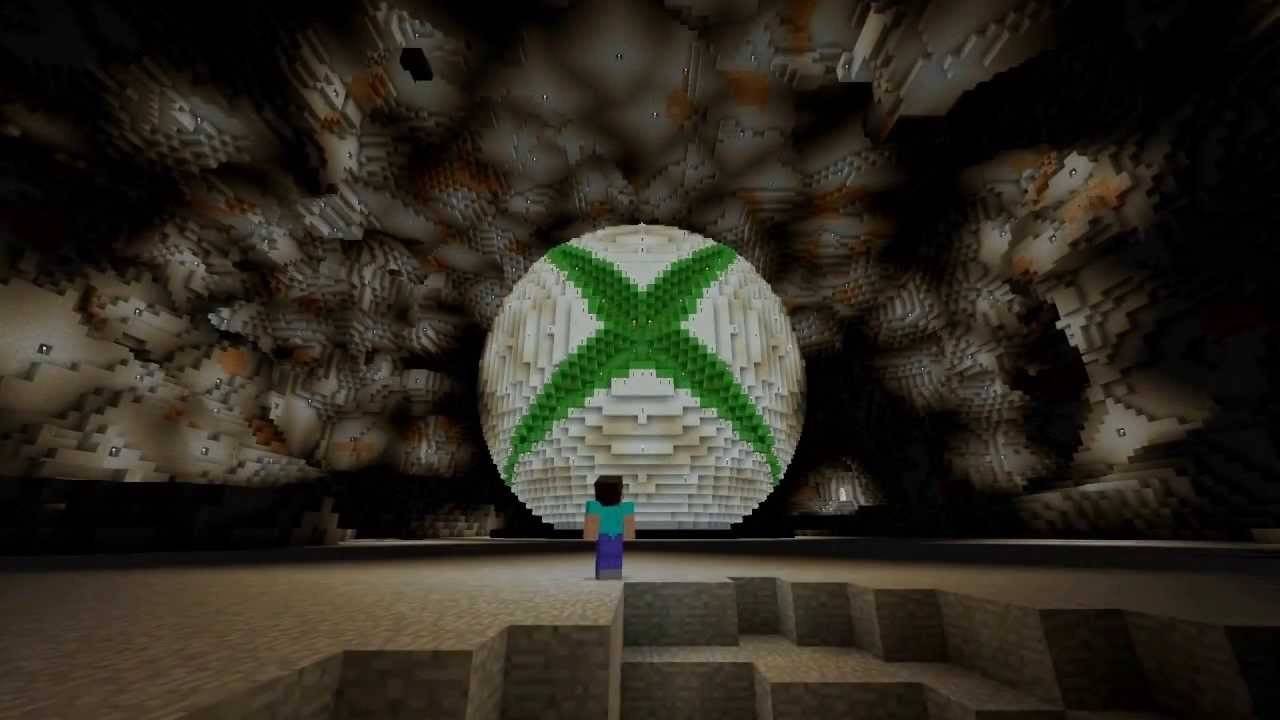 चित्र: youtube.com
चित्र: youtube.comXbox कंसोल (Xbox 360, Xbox One, Xbox Series X/S) पर, गेम को डाउनलोड करने और इंस्टॉल करने के बाद Microsoft स्टोर के माध्यम से लॉग इन करें। आपका Microsoft खाता उपलब्धियों और खरीद को सिंक करता है। PlayStation 3, 4, और 5 खिलाड़ी PlayStation Store से खरीदते हैं और डाउनलोड करते हैं, क्रॉस-प्लेटफॉर्म प्ले के लिए Microsoft खाते के साथ लॉग इन करते हैं।
मोबाइल डिवाइस (iOS, Android)
ऐप स्टोर (iOS) या Google Play (Android) के माध्यम से Minecraft खरीदें। क्रॉस-प्लेटफॉर्म प्ले का आनंद लेने के लिए अपने Microsoft खाते के साथ लॉग इन करें।
 चित्र: storage.googleapis.com
चित्र: storage.googleapis.comयाद रखें: बेडरॉक संस्करण ऊपर उल्लिखित सभी उपकरणों में क्रॉस-प्लेटफ़ॉर्म प्ले का समर्थन करता है। जावा संस्करण केवल पीसी-है।
Minecraft से कैसे बाहर निकलें
इन-गेम मेनू का उपयोग करें। पीसी पर, ESC दबाएं, फिर "सहेजें और छोड़ें" चुनें। कंसोल पर, पॉज़ मेनू तक पहुंचें और "सहेजें और छोड़ें" चुनें, फिर कंसोल मेनू के माध्यम से बाहर निकलें। मोबाइल पर, गेम मेनू में "सहेजें और छोड़ें" बटन का उपयोग करें, और फिर अपने डिवाइस के सिस्टम मेनू के माध्यम से ऐप को बंद करें।
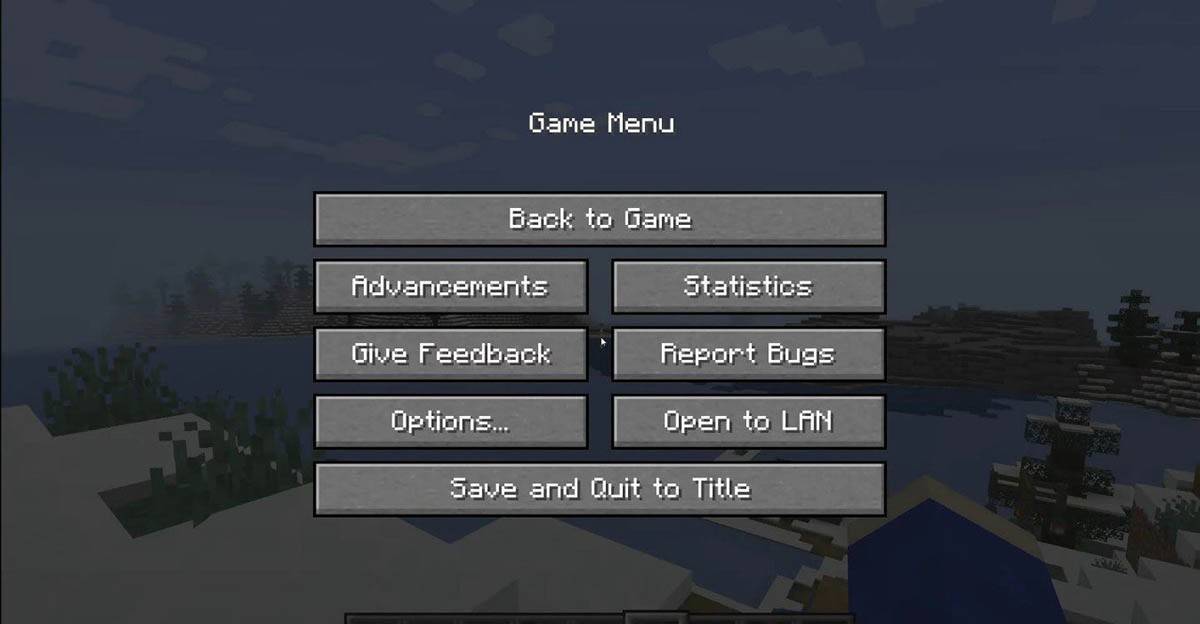 चित्र: tlauncher.org
चित्र: tlauncher.orgअपने Minecraft रोमांच का आनंद लें! इस अंतहीन रूप से आकर्षक ब्लॉकी दुनिया में विभिन्न उपकरणों में दोस्तों के साथ एकल या टीम का अन्वेषण करें।





